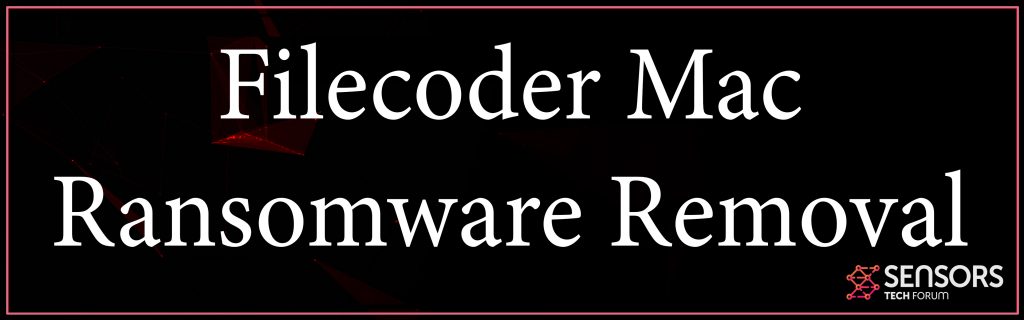Un virus, noto come Filecoder è stato recentemente rilevato dai ricercatori per apparire e infettare gli utenti di macOS, secondo i professionisti. Il malware utilizza crack che sono falsi attivatori per varianti senza licenza dei prodotti Adobe, o Microsoft Office per macOS. Era stato rilevato anche su più download da siti torrent.
Filecoder Ransomware
I rapporti indicano che questo software per computer si diffonde in un kit in bundle di crepe applicative, come le patch software per rendere il software senza licenza concesso in licenza. Se viene aperto il file crack falso, le vittime ricevono istruzioni per fare clic su un pulsante "Start" che pretende solo di patchare e attivare il programma, ma in alternativa provoca l'inevitabile crittografia dei file importanti, come i documenti, immagini, video e altri file.

Sommario minaccia
| Nome | Filecoder |
| Tipo | Ransomware per Mac OS |
| breve descrizione | Obiettivi per crittografare i file importanti sul vostro Mac e vi chiedo di pagare il riscatto per ottenere i file crittografati per lavorare. |
| Sintomi | I file vengono criptati e non possono essere aperti. Una richiesta di riscatto può essere visualizzato come un file di testo o di una carta da parati. |
| Metodo di distribuzione | Via e-mail spam, apps falsi o link malevoli e file su siti ombrosi. |
| Detection Tool |
Verifica se il tuo sistema è stato interessato da malware
Scarica
Combo Cleaner
|
Esperienza utente | Iscriviti alla nostra Forum per discutere Filecoder. |
Filecoder Virus – Descrizione
Il Virus Filecoder può creare stringhe uniche che si trovano nel file /Utenti elenco. Poi, oltre a crittografare tutti i documenti importanti, immagini, video, e altri tipi di file importanti, mira anche a crittografare i dispositivi esterni e l'archiviazione nel cloud.
La richiesta di riscatto per questo malware richiede alle vittime di pagare una cifra considerevole 0.25 BTC a un indirizzo BitCoin e attendere che gli hacker ricevano i fondi e poi decifrino i loro soldi.
Ma se questo malware rimane sul tuo Mac, crittografare i file potrebbe diventare la tua minima preoccupazione. Poiché gli specialisti pensano che sia un cavallo di Troia, il malware potrebbe iniziare a svolgere vari tipi di attività sul tuo computer, che potrebbe essere simile a ciò che farebbe un Trojan:
- Installa altro malware nel tuo computer.
- Scarica aggiornamenti di se stesso di rimanere protetti.
- Genera copie di se stesso sul tuo computer.
- Raccogli le sequenze di tasti che generi durante la digitazione.
- Cattura schermate.
- Copia le password salvate sul tuo Mac.
- Copia file o frammenti di informazioni essenziali./span>
Questi motivi sono il motivo principale per rimuovere completamente Filecodr ransomware dal sistema del computer.

Come sbarazzarsi di Filecoder Ransomware
Per eliminare questo ransomware dal tuo Mac, ti consigliamo di seguire la guida di rimozione di seguito. I passaggi in esso contenuti sono stati prodotti in modo che possano aiutarti spiegando come eseguire la rimozione manuale o automatica seguendo passaggi specifici. Poiché la rimozione manuale è solo una soluzione rischiosa da fare, in particolare se non hai mai rimosso i trojan prima, i professionisti della sicurezza consigliano vivamente di eseguire una rimozione automatica scaricando e scansionando il tuo Mac tramite un'app anti-malware avanzata. Un tale programma assicurerà che il Trojan Filecoder Ransomware sia completamente scomparso e proteggerà il tuo computer da qualsiasi altra infezione in futuro.
Anche se il ransomware Filecoder non è in grado di stabilire una comunicazione attiva con i suoi server di comando e controllo, significa che non fornisce alcuna chiave di crittografia, rendendo decrittazione piuttosto impossibile, dovresti aspettare che avvenga la decrittazione.
Ciò che sembra ancora peggio è che la chiave di decrittazione stessa non può essere violata con il metodo di forzatura, perché in realtà è di dimensioni troppo lunghe.
Attualmente, non ci sono segnalazioni di vittime che spendono il riscatto ed è anche altamente consigliabile forse non pagare alcun BitCoin e cercare alternative per recuperare i dati, come quelli suggeriti di seguito, poiché la crittografia di questo virus è molto sofisticata.
Passaggi da preparare prima della rimozione:
Prima di iniziare a seguire i passi di seguito, Essere informati che si deve prima fare le seguenti operazioni preliminari:
- Eseguire il backup dei file nel caso in cui il peggio accade.
- Assicurarsi di avere un dispositivo con queste istruzioni su standy.
- Armatevi di pazienza.
- 1. Cerca malware per Mac
- 2. Disinstallare le app rischiose
- 3. Pulisci i tuoi browser
Passo 1: Cerca e rimuovi i file Filecoder dal tuo Mac
Quando si verificano problemi sul Mac a causa di script e programmi indesiderati come Filecoder, il modo consigliato di eliminare la minaccia è quello di utilizzare un programma anti-malware. SpyHunter per Mac offre funzionalità di sicurezza avanzate insieme ad altri moduli che miglioreranno la sicurezza del tuo Mac e la proteggeranno in futuro.

Guida rapida e semplice alla rimozione di video malware per Mac
Passo bonus: Come rendere il tuo Mac più veloce?
Le macchine Mac mantengono probabilmente il sistema operativo più veloce in circolazione. Ancora, I Mac a volte diventano lenti e lenti. La guida video di seguito esamina tutti i possibili problemi che possono portare il tuo Mac a essere più lento del solito, nonché tutti i passaggi che possono aiutarti a velocizzare il tuo Mac.
Passo 2: Disinstalla Filecoder e rimuovi file e oggetti correlati
1. Colpire il ⇧ + ⌘ + U chiavi per aprire Utilità. Un altro modo è fare clic su "Vai" e quindi su "Utilità", come l'immagine qui sotto mostra:

2. Trova Activity Monitor e fai doppio clic su di esso:

3. Nel sguardo Activity Monitor per eventuali processi sospetti, appartenente o correlato a Filecoder:


4. Clicca sul "Andare" nuovamente il pulsante, ma questa volta seleziona Applicazioni. Un altro modo è con i pulsanti ⇧+⌘+A.
5. Nel menu Applicazioni, cercare qualsiasi applicazione sospetto o un'applicazione con un nome, simile o identico a Filecoder. Se lo trovate, fare clic con il tasto destro sull'app e selezionare "Sposta nel cestino".

6. Selezionare conti, dopo di che cliccare sul elementi di login preferenza. Il Mac ti mostrerà un elenco di elementi che si avvia automaticamente quando si accede. Cerca eventuali app sospette identiche o simili a Filecoder. Seleziona l'app di cui vuoi interrompere l'esecuzione automatica, quindi seleziona su Meno (“-“) icona per nasconderlo.
7. Rimuovi manualmente eventuali file rimanenti che potrebbero essere correlati a questa minaccia seguendo i passaggi secondari di seguito:
- Vai a mirino.
- Nella barra di ricerca digitare il nome della app che si desidera rimuovere.
- Al di sopra della barra di ricerca cambiare i due menu a tendina per "File di sistema" e "Sono inclusi" in modo che è possibile vedere tutti i file associati con l'applicazione che si desidera rimuovere. Tenete a mente che alcuni dei file non possono essere correlati al app in modo da essere molto attenti che i file si elimina.
- Se tutti i file sono correlati, tenere il ⌘ + A per selezionare loro e poi li di auto "Trash".
Nel caso in cui non è possibile rimuovere Filecoder tramite Passo 1 sopra:
Nel caso in cui non è possibile trovare i file dei virus e gli oggetti nelle applicazioni o altri luoghi che abbiamo sopra riportati, si può cercare manualmente per loro nelle Biblioteche del Mac. Ma prima di fare questo, si prega di leggere il disclaimer qui sotto:
1. Clicca su "Andare" e poi "Vai alla cartella" come mostrato sotto:

2. Digitare "/Library / LauchAgents /" e fai clic su Ok:

3. Elimina tutti i file dei virus che hanno un nome simile o uguale a Filecoder. Se credete che ci sia tale file non, non eliminare nulla.

È possibile ripetere la stessa procedura con le seguenti altre directory Biblioteca:
→ ~ / Library / LaunchAgents
/Library / LaunchDaemons
Mancia: ~ è lì apposta, perché porta a più LaunchAgents.
Passo 3: Rimuovere Filecoder - estensioni legate da Safari / Cromo / Firefox









Filecoder-FAQ
Cos'è Filecoder sul tuo Mac?
La minaccia Filecoder è probabilmente un'app potenzialmente indesiderata. C'è anche una possibilità a cui potrebbe essere correlato Malware per Mac. Se è così, tali app tendono a rallentare in modo significativo il tuo Mac e visualizzare annunci pubblicitari. Potrebbero anche utilizzare cookie e altri tracker per ottenere informazioni di navigazione dai browser web installati sul tuo Mac.
I Mac possono prendere virus?
Sì. Tanto quanto qualsiasi altro dispositivo, I computer Apple ricevono malware. I dispositivi Apple potrebbero non essere un bersaglio frequente il malware autori, ma stai certo che quasi tutti i dispositivi Apple possono essere infettati da una minaccia.
Quali tipi di minacce esistono per Mac?
Secondo la maggior parte dei ricercatori di malware ed esperti di sicurezza informatica, il tipi di minacce che attualmente possono infettare il tuo Mac possono essere programmi antivirus non autorizzati, adware o dirottatori (PUP), Cavalli di Troia, ransomware e malware crittografico.
Cosa fare se ho un virus Mac, Like Filecoder?
Niente panico! Puoi sbarazzarti facilmente della maggior parte delle minacce Mac isolandole prima e poi rimuovendole. Un modo consigliato per farlo è utilizzare un fornitore affidabile software di rimozione malware che può occuparsi della rimozione automaticamente per te.
Esistono molte app anti-malware per Mac tra cui puoi scegliere. SpyHunter per Mac è una delle app anti-malware per Mac consigliate, che può eseguire la scansione gratuitamente e rilevare eventuali virus. Ciò consente di risparmiare tempo per la rimozione manuale che altrimenti sarebbe necessario eseguire.
How to Secure My Data from Filecoder?
Con poche semplici azioni. Innanzitutto, è imperativo seguire questi passaggi:
Passo 1: Trova un computer sicuro e collegalo a un'altra rete, non quello in cui è stato infettato il tuo Mac.
Passo 2: Cambiare tutte le password, a partire dalle password della posta elettronica.
Passo 3: consentire autenticazione a due fattori per la protezione dei tuoi account importanti.
Passo 4: Chiama la tua banca a modificare i dati della carta di credito (codice segreto, eccetera) se hai salvato la tua carta di credito per lo shopping online o hai svolto attività online con la tua carta.
Passo 5: Assicurati che chiama il tuo ISP (Provider o operatore Internet) e chiedi loro di cambiare il tuo indirizzo IP.
Passo 6: Cambia il tuo Password Wi-Fi.
Passo 7: (Opzionale): Assicurati di scansionare tutti i dispositivi collegati alla tua rete alla ricerca di virus e ripeti questi passaggi per loro se sono interessati.
Passo 8: Installa anti-malware software con protezione in tempo reale su ogni dispositivo che hai.
Passo 9: Cerca di non scaricare software da siti di cui non sai nulla e stai alla larga siti web di bassa reputazione generalmente.
Se segui queste raccomandazioni, la tua rete e i dispositivi Apple diventeranno significativamente più sicuri contro qualsiasi minaccia o software invasivo delle informazioni e saranno privi di virus e protetti anche in futuro.
Altri suggerimenti che puoi trovare sul nostro Sezione Virus MacOS, dove puoi anche porre domande e commentare i tuoi problemi con il Mac.
Informazioni sulla ricerca sul filecode
I contenuti che pubblichiamo su SensorsTechForum.com, questa guida alla rimozione di Filecoder inclusa, è il risultato di ricerche approfondite, duro lavoro e la dedizione del nostro team per aiutarti a rimuovere il problema specifico di macOS.
Come abbiamo condotto la ricerca su Filecoder?
Si prega di notare che la nostra ricerca si basa su un'indagine indipendente. Siamo in contatto con ricercatori di sicurezza indipendenti, grazie al quale riceviamo aggiornamenti quotidiani sulle ultime definizioni di malware, compresi i vari tipi di minacce per Mac, in particolare adware e app potenzialmente indesiderate (soddisfatto).
Inoltre, la ricerca dietro la minaccia Filecoder è supportata VirusTotal.
Per comprendere meglio la minaccia rappresentata dal malware per Mac, si prega di fare riferimento ai seguenti articoli che forniscono dettagli informati.